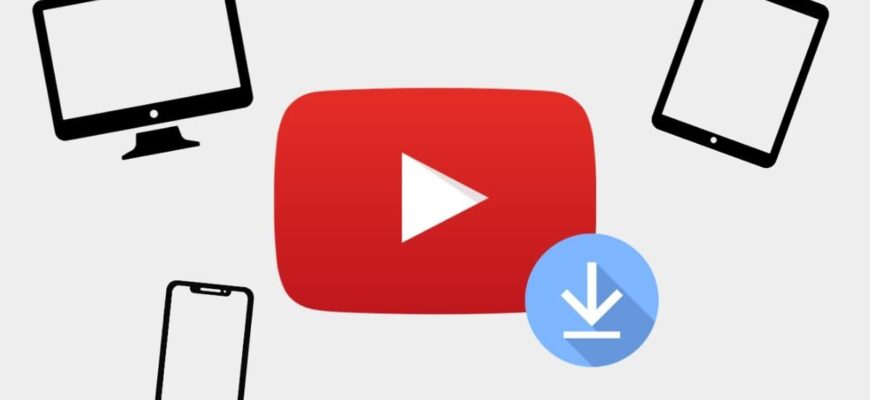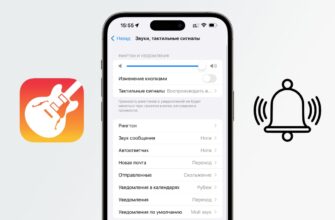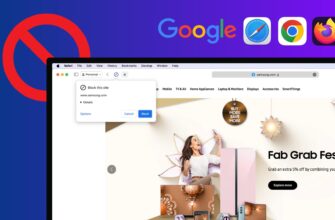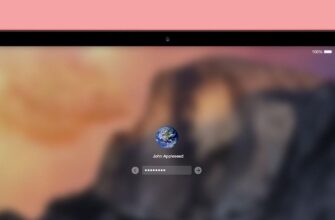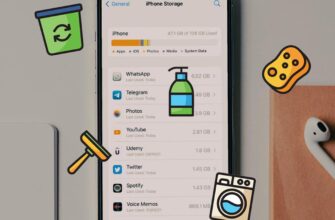С того времени как YouTube появился в интернете, многие пользователи привыкли закачивать видеоролики на свои мобильные устройства и персональные компьютеры. Компания Google, владеющая этим видеохостингом, активно борется с такими практиками, официально запрещая скачивание контента напрямую с платформы.
Но в то же время в сети существует множество альтернативных методов сохранения видео. Мы подготовили подборку наиболее популярных и доступных методов, которые актуальны и эффективны для устройств iPhone, iPad и компьютеров Mac на сегодняшний день.
- Как скачать с YouTube на iPhone
- Как скачать с YouTube на iPhone через скринкаст экрана iOS
- Как загрузить видео с YouTube на iPhone через быстрые команды
- Как скачать видео с YouTube на iPhone через Telegram-бота
- Как скачать видео с YouTube на iPhone через браузер Brave
- Как скачать видео с YouTube на iPhone через сторонний клиент сервиса
- Как скачать видео с YouTube на iPhone через онлайн-сервисы
- Как скачать видео с подпиской YouTube Premium. Не работает в России
- Как скачать с YouTube на Mac
- Как скачать видео с YouTube на Mac через расширение Safari
- Как скачать видео с YouTube на Mac через стороннее приложение
- Как скачать видео с YouTube на Mac через видеоплеер VLC
Как скачать с YouTube на iPhone
Есть множество методов, позволяющих скачать видео с YouTube на iPhone или iPad. Одни работают стабильно, а другие могут временно выходить из строя или блокироваться командой Google.
Важно осознавать, что попытки найти приложение для скачивания видеороликов непосредственно через App Store обречены на неудачу — модераторы сервиса тщательно следят за соблюдением правил и не одобряют программы с функцией прямой загрузки контента, а в случае обнаружения требуют от разработчиков удалить такую функциональность.
Чтобы загрузить видео на ваше мобильное устройство, понадобится проявить немного усердия. Ниже приведен список самых простых и на данный момент действующих методов.
Как скачать с YouTube на iPhone через скринкаст экрана iOS
Возможно записать видео на iOS, используя встроенные инструменты системы, без применения сторонних средств.
Для этого нужно добавить кнопку Запись экрана в Пункт управления, что делается через Настройки – Пункт управления, и включить запись экрана с аудио.
После этого достаточно проиграть интересующее видео на YouTube и начать запись с использованием встроенной функции iOS. Готовое видео окажется в галерее вашего устройства и сможет быть отредактировано с помощью любого редактора.
Основные недостатки такого метода заключаются в следующем: запись следует производить в беззвучной среде, так как звук захватывается при помощи микрофона устройства, и требуется просмотреть целиком видео, которое вы хотите сохранить. Например, для сохранения длительной презентации Apple придется уделить время равное всему времени презентации для её записи.
Как загрузить видео с YouTube на iPhone через быстрые команды

Хотя некоторые и относятся к такому методу как к временному решению, он оказывается более быстрым и удобным по сравнению с описанным ранее способом. Предварительно потребуются выполнить определённые шаги.
Необходимо установить на iPhone приложение Команды (англ. Shortcuts), а затем добавить в него определённый сценарий для скачивания видео.
Затем видео можно будет скачать, используя функцию Поделиться в приложении YouTube. Для этого следует выбрать команду, например, Loader.to, и предоставить все требуемые разрешения при первом использовании.
Этот способ позволяет автоматизировать процесс загрузки видео без необходимости вручную копировать и вставлять URL. К тому же, пользователь имеет возможность выбрать желаемое качество видео, даже до разрешения 8K перед началом загрузки.
Как скачать видео с YouTube на iPhone через Telegram-бота
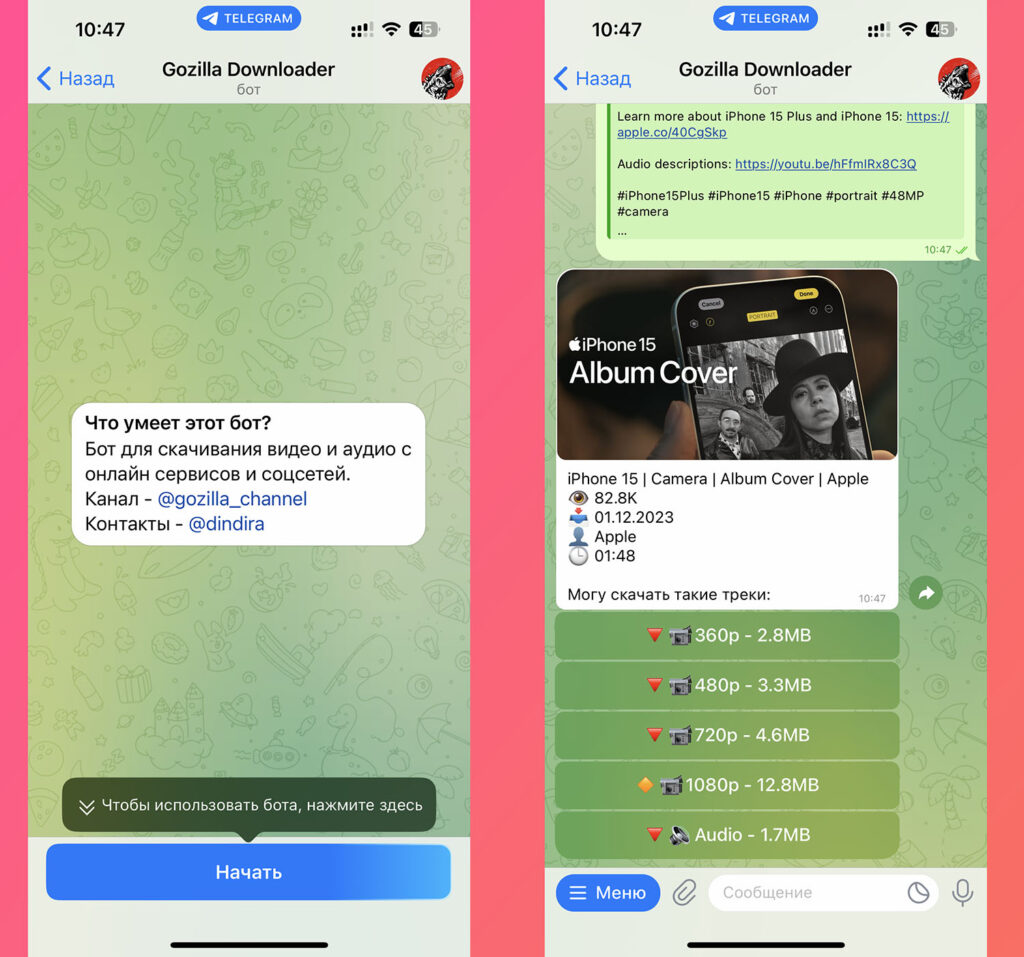
Используйте ботов в Telegram для загрузки видеороликов. Для этого добавьте соответствующего бота и начните диалог с ним.
После этого просто отправьте ему в чат ссылку на интересующее вас видео. В течение нескольких секунд бот предоставит вам ссылки для скачивания видео в различных качествах.
После загрузки видео вы сможете добавить его в приложение «Фото» на вашем устройстве.
Как скачать видео с YouTube на iPhone через браузер Brave
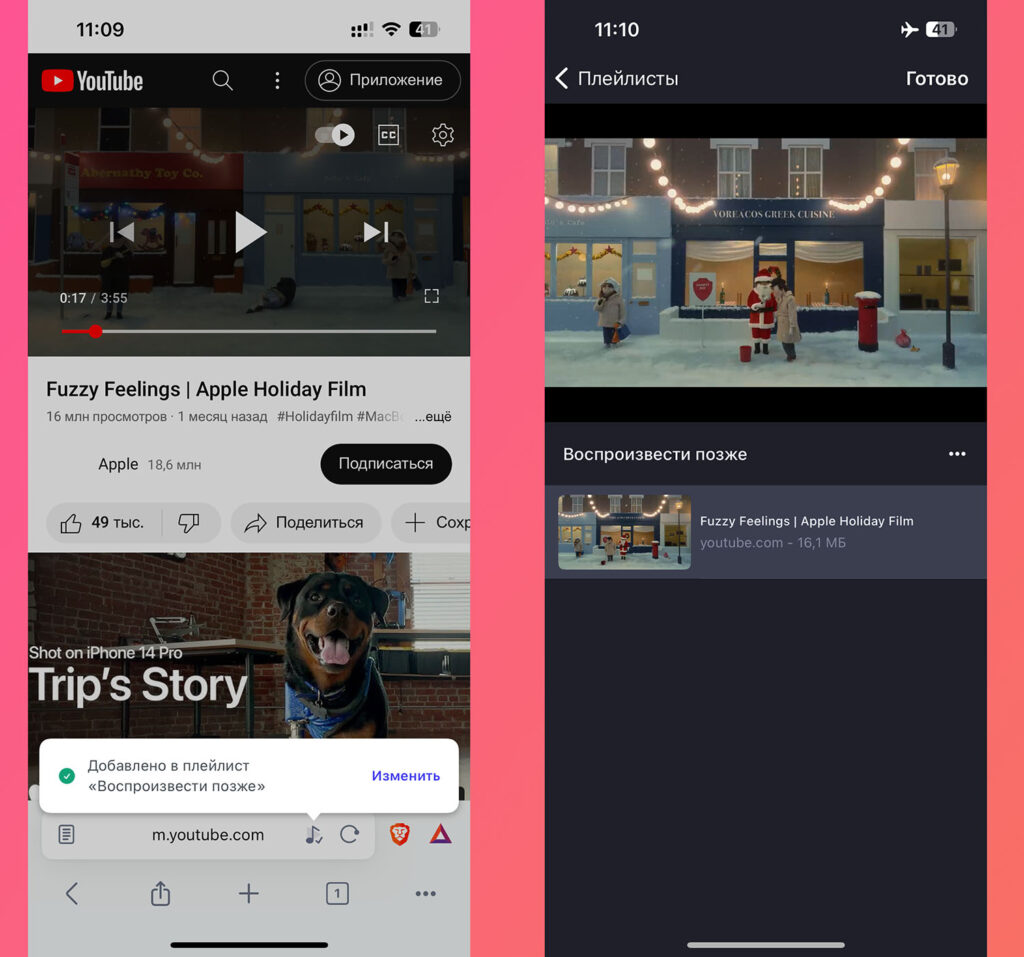
Некоторые альтернативные браузеры на iOS предоставляют функционал скачивания видео для просмотра вне сети. Чтобы загрузить видео на ваше устройство, выполните следующее:
► Установите бесплатный браузер, например, Brave, из магазина App Store.
► В этом браузере откройте интересующий вас ролик на YouTube.
► Воспользуйтесь кнопкой в адресной строке браузера, чтобы добавить видео в плейлист.
Теперь вы можете смотреть это видео на своем устройстве, даже когда нет подключения к интернету.
Как скачать видео с YouTube на iPhone через сторонний клиент сервиса
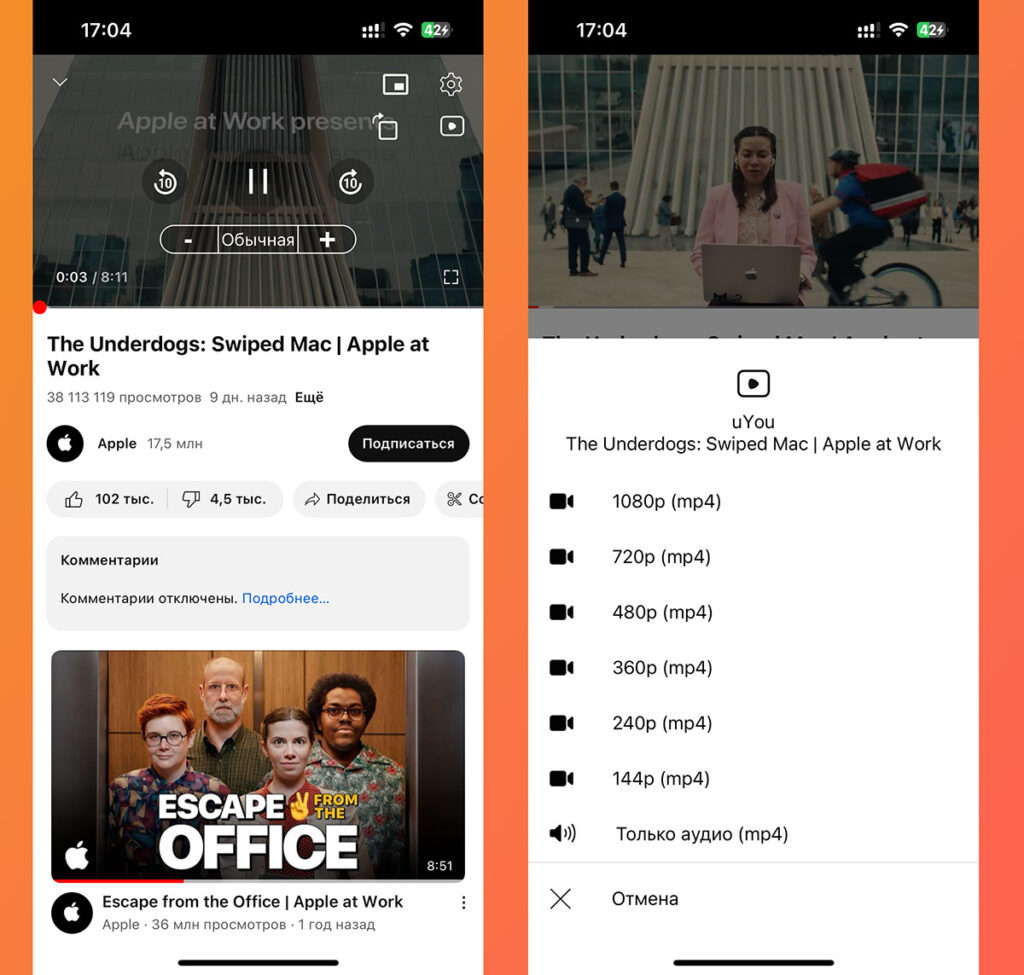
Приложения от альтернативных разработчиков для YouTube часто включают функцию скачивания видео в разных качествах. Однако такие приложения обычно быстро пропадают из App Store.
Если же вы хотите такое приложение установить, то можете его найти на сторонних репозиториях и загрузить с использованием личного или корпоративного сертификата. Это потребует некоторых затрат времени, но после ознакомления с процедурой вы сможете устанавливать не только альтернативный клиент YouTube, но и другие программы и игры, отсутствующие в App Store
Как скачать видео с YouTube на iPhone через онлайн-сервисы
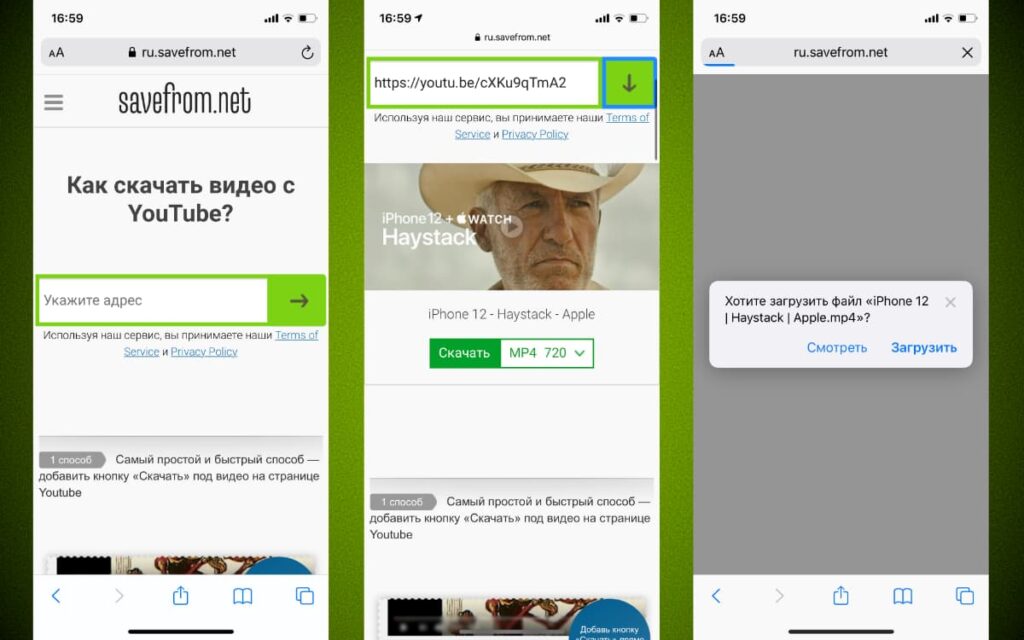
Множество пользователей предпочитают скачивать видео с YouTube через онлайн-сервисы и специализированные сайты.
Просто скопируйте URL видео из официального приложения YouTube и откройте любой из таких сайтов.
Далее вам нужно будет вставить скопированный URL из буфера обмена и начать загрузку видео в предпочитаемом разрешении.
Этот метод удобен тем, что не требует установки дополнительного программного обеспечения, оформления подписок или использования нестандартных решений.
Как скачать видео с подпиской YouTube Premium. Не работает в России
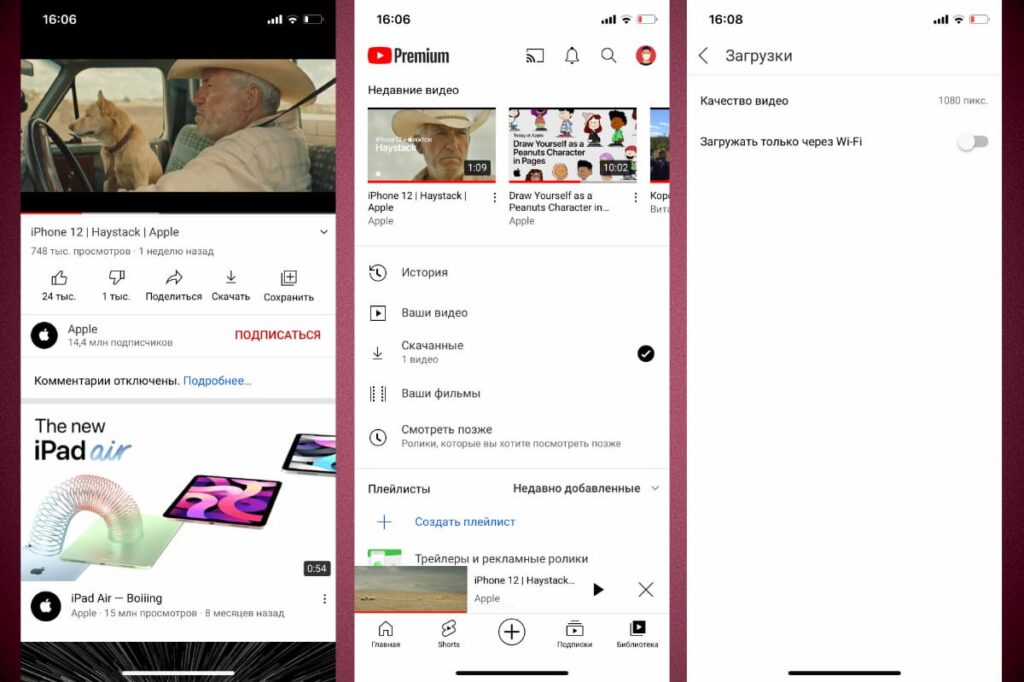
При оформлении активной подписки на YouTube кнопка для скачивания видео становится доступной непосредственно в официальном приложении сервиса.
Вам необходимо будет выбрать интересующий вас ролик в приложении и нажать на кнопку «Скачать», расположенную под видео.
Загруженные видео можно найти в разделе «Библиотека» – «Скачанные». В разделе «Настройки» – «Загрузки» предоставляется возможность установить желаемое качество скачиваемых видео, а также при желании отключить загрузку данных через мобильную сеть.
К сожалению, с загруженными видео ограничен набор действий: они не сохраняются в галерею и не могут быть отправлены в другие приложения на iPhone. Этот метод идеально подходит для загрузки видео исключительно для офлайн-просмотра.
Если вам не требуется загрузка видео, а достаточно прослушивания в аудиоформате, тогда вы можете использовать соответствующую функцию.
Как скачать с YouTube на Mac
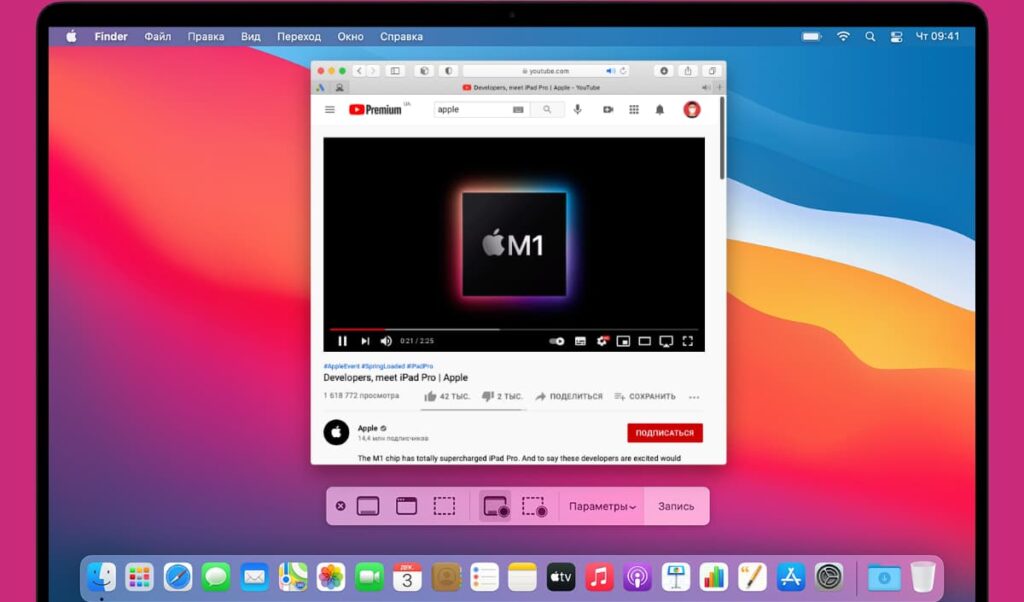
Этот метод напоминает функцию записи экрана в iOS и обладает похожими ограничениями: вам потребуется проводить запись в тихом месте, чтобы звук из динамиков ПК корректно записался на микрофон, к тому же, необходимо просмотреть целиком видео, которое вы хотите сохранить.
Чтобы воспользоваться этим методом, откройте приложение QuickTime на вашем Mac, затем в меню выберите пункт «Файл» – «Новая запись экрана» и начните записывать нужную часть экрана или все рабочее пространство.
Однако вероятно, что вам придется обработать записанное видео, чтобы убрать лишние моменты в начале и в конце, а также, возможно, потребуется кадрирование для коррекции изображения.
Как скачать видео с YouTube на Mac через расширение Safari

Вы должны установить специальное расширение для встроенного браузера на macOS и в соответствии с руководством загрузить нужный скрипт.
После установки около адресной строки браузера возникнет новая иконка, нажатие на которую активирует расширение на том сайте, где вы находитесь. Примените это действие на странице YouTube, и вам станет доступна удобная функция для скачивания видео в предпочтительном разрешении.
В настройках этого расширения следует разрешить автообновление скрипта для того, чтобы расширение регулярно получало актуальные обновления и поддерживало свою функциональность.
Как скачать видео с YouTube на Mac через стороннее приложение
В интернете существует обширное разнообразие программ для загрузки видеоконтента с YouTube. Большинство из них фактически используют один из уже упомянутых методов, но разработчики упростили процесс для конечного пользователя, интегрировав функционал в привлекательный интерфейс с кнопкой «скачать».
В зависимости от программного продукта цена может варьироваться от нескольких долларов до десятков долларов. Если ценник не кажется вам высоким, вы можете рассмотреть возможность приобретения такого программного обеспечения.
Как скачать видео с YouTube на Mac через видеоплеер VLC
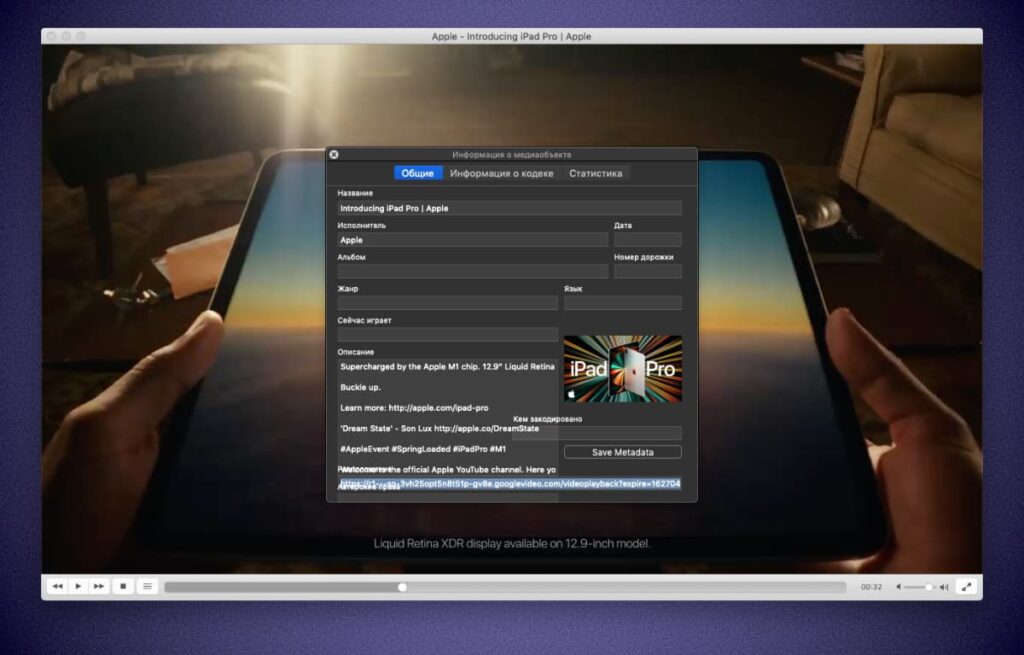
Один из известных и многофункциональных медиаплееров для macOS может оказаться полезным для загрузки видео с YouTube, несмотря на то, что первоначально он не предназначен для этой цели. Вот последовательность действий, которую нужно выполнить:
► Загрузите и установите медиаплеер VLC с официального сайта разработчика.
► Находясь в веб-браузере, отыщите интересующее вас видео и скопируйте его URL из адресной строки.
► В открытом VLC перейдите в меню «Файл» и выберите «Открыть сетевой поток» (или используйте горячие клавиши Command + N), затем вставьте URL видео.
► Кликните на «Открыть», чтобы начать воспроизведение видео в VLC.
► Используйте сочетание клавиш Command + I для открытия окна информации о воспроизводимом видео и скопируйте из него адрес файла из последней строки.
► Вставьте этот адрес в адресную строку вашего браузера.
► Вы увидите страницу с видео, которое можно будет сохранить, щелкнув по нему правой кнопкой мыши и выбрав соответствующий пункт в контекстном меню.
Этот способ может показаться не самым прямым и интуитивным, но он имеет преимущество в том, что не требует дополнительных платных программ или расширений для браузера.